كيفية التحويل من iPhone 6 (Plus) إلى iPhone 8 / X / 11
إذا كنت ممن يعشقون الهواتف الجديدة ، فقم بصنع نقل إلى iPhone جديد من هاتفك القديم يمكن أن يكون صراعًا حقيقيًا. تأتي أكبر مشكلة عندما تحتاج إلى ذلك نقل البيانات من iPhone القديم إلى iPhone 8 (Plus) / X / 11 وتشمل البيانات الصور والمستندات وجهات الاتصال وما إلى ذلك.
تعد بيانات الهاتف المحمول مهمة للغاية وبغض النظر عن أي شيء ، لا أحد يريد أن يكون في حالة يتعين عليه فيها فقد بياناته الثمينة. امتلاك جميع جهات الاتصال الشخصية والمهنية والمستندات والرسائل والموسيقى بالإضافة إلى جميع الذكريات التي التقطتها على شكل صور .. لا يمكن لأحد أن يمنحها مثل هذا.
تخيل حصولك على مفاجأة في عيد ميلادك ، وهنا يكون لديك هاتف iPhone 8 (Plus) / X / 11 الجديد تمامًا. الشيء الوحيد الذي يزعجك هو العملية المعقدة لنقل بياناتك من iPhone القديم إلى أحدث. حسنًا ، إذا واجهت مثل هذه المشكلة حيث كان نقل بياناتك من هاتف إلى هاتف آخر بمثابة كابوس بالنسبة لك ، فهذه المقالة تناسبك ..
كيفية نقل كل شيء من iPhone 6 (Plus) إلى iPhone 8 (Plus) / X / 11
لقد توصلنا إلى حل من شأنه أن يجعل نقل البيانات من iPhone 6 إلى iPhone 8 (Plus) / X / 11 سهل جدا. قد تتساءل ماذا لدينا. حسنًا .. DrFoneTool هو محطتك النهائية وأفضل شيء يمكن أن يساعدك على النقل من iPhone إلى iPhone 8 (Plus) / X / 11 دون أي نوع من المتاعب.
DrFoneTool – أداة نقل الهاتف هي أداة رائعة لتحويل الهاتف إلى هاتف لمساعدتك نقل البيانات من iPhone 6 إلى iPhone 8 (Plus) / X / 11 سهل للغاية بنقرة واحدة فقط. وهي تختلف عن الطريقة التقليدية لنقل البيانات من iPhone 6 إلى iPhone 8 (Plus) / X / 11 باستخدام iTunes. بالمقارنة مع iTunes ، فإن DrFoneTool سهل الاستخدام للغاية وسهل الاستخدام للغاية. وبالتالي ، فإن عملية نقل البيانات ونقلها من iPhone القديم إلى iPhone 8 (Plus) / X / 11 سهلة للغاية. إنه يعمل باتباع الخطوات البسيطة جدًا ولا داعي للقلق بشأن النسخ الاحتياطي واستعادة الأشياء.

DrFoneTool – نقل الهاتف
انقل كل شيء من iPhone 6 (Plus) إلى iPhone 8 (Plus) / X / 11 بنقرة واحدة !.
- انقل الصور ومقاطع الفيديو والتقويم وجهات الاتصال والرسائل والموسيقى بسهولة من iPhone القديم إلى iPhone 8 الجديد.
- تمكين النقل من HTC و Samsung و Nokia و Motorola والمزيد إلى iPhone X / 8/7 / 6S / 6 (Plus) / 5s / 5c / 5 / 4S / 4 / 3GS.
- يعمل بشكل مثالي مع Apple و Samsung و HTC و LG و Sony و Google و HUAWEI و Motorola و ZTE و Nokia والمزيد من الهواتف الذكية والأجهزة اللوحية.
- متوافق تمامًا مع مقدمي الخدمات الرئيسيين مثل AT&T و Verizon و Sprint و T-Mobile.
- متوافق تماما مع iOS 11 و Android 8.0
- متوافق تمامًا مع نظام التشغيل Windows 10 أو Mac 10.12 / 10.11.
لازلت مشوش؟ دعنا نخبرك بالخطوات السهلة التي ستساعدك على التعلم كيفية نقل كل شيء من iPhone 6 (Plus) إلى iPhone 8 (Plus) / X / 11 مع DrFoneTool
- قم بتنزيل DrFoneTool – تطبيق نقل الهاتف. افتح التطبيق وقم بتوصيل أجهزتك به.
- انقر فوق ‘نقل الهاتف‘. من أجل تعزيز الكفاءة ، تأكد من توصيل كلا الجهازين
- حدد الملفات وانقر فوق ‘بدء نقلزر.

ملاحظة: يمكنك أيضًا النقر فوق الزر ‘قلب’ لتغيير مواضع الأجهزة.
هناك طرق أخرى أيضًا تتيح لـ نقل البيانات من iPhone القديم إلى iPhone 8 (Plus) / X / 11.
الجزء 2: كيفية نقل كل شيء من iPhone 6 (Plus) إلى iPhone 8 (Plus) / X / 11 باستخدام iTunes
تم استخدام iTunes تقليديًا لنقل البيانات. دعنا نتعلم كيف يعمل iTunes:
- من أجل نقل بياناتك من iPhone 6Plus إلى iPhone 8 (Plus) / X / 11 عبر iTunes ، تحتاج أولاً إلى التأكد من نسخ البيانات من جهازك السابق احتياطيًا باستخدام iTunes.
- لنسخ بياناتك احتياطيًا إلى iTunes ، تحتاج إلى توصيل جهاز iPhone الخاص بك بالكمبيوتر ثم فتح تطبيق iTunes. يرجى التأكد من أنك تستخدم أحدث إصدار من iTunes. بمجرد توصيل الجهاز ، انقر فوق ‘النسخ الاحتياطي الآن‘.
- افتح جهازك الجديد. اضغط على زر الصفحة الرئيسية بمجرد ظهور شاشة ‘مرحبًا’.
- قم بتوصيل هاتفك بالكمبيوتر المحمول ، حيث قمت بالفعل بنسخ بياناتك احتياطيًا باستخدام iTunes.
- افتح تطبيق iTunes ثم حدد أحدث جهاز لديك لاستعادة النسخة الاحتياطية.
- انتظر حتى اكتمال العملية.
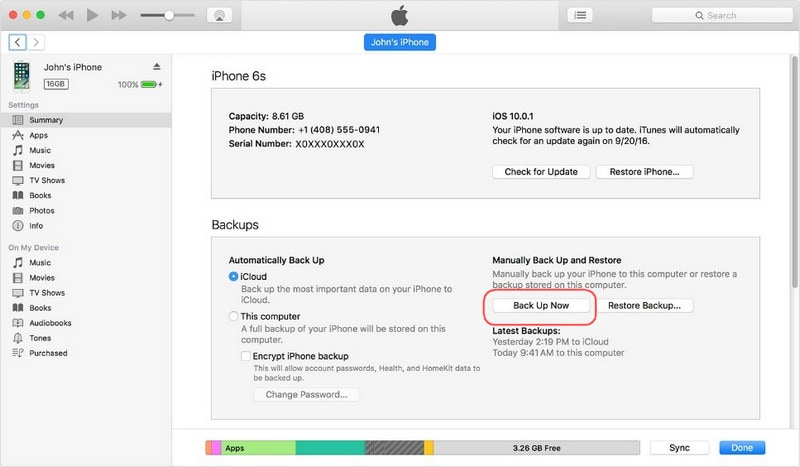

الجزء 3: كيفية نقل كل شيء من iPhone 6 (Plus) إلى iPhone 8 (Plus) / X / 11 باستخدام iCloud
iCould هو برنامج آخر يتيح أيضًا نقل البيانات من iPhone 6 إلى iPhone 8 (Plus) / X / 11. لنقل البيانات من iPhone 6 إلى iPhone 8 (Plus) / X / 11 باستخدام iCloud ، يمكنك التفكير في الخطوات التالية لتسهيل العملية.
- تمامًا مثل iTunes ، مع iCloud أيضًا ، تحتاج إلى نسخ بياناتك احتياطيًا إلى iCloud حتى يمكن استعادتها إلى iPhone 8 (Plus) / X / 11 الجديد. لإجراء النسخ الاحتياطي ، تحتاج أولاً إلى توصيل الجهاز بشبكة Wi-Fi. ثم انتقل إلى الإعداد ، وانقر على زر iCloud ثم انقر على iCloud backup. تحتاج إلى التحقق مما إذا كانت نسخة iCloud الاحتياطية قيد التشغيل أم لا. تأكد من تشغيله. انقر فوق ‘اعمل نسخة احتياطية الان‘. حافظ على اتصال هاتفك بشبكة Wi-Fi حتى تكتمل العملية.
- قم بتوصيل جهاز iPhone 8 (Plus) / X / 11 بالكمبيوتر عندما تظهر شاشة ‘Hello’.
- قم بتوصيل هاتفك بشبكة Wi-Fi.
- للاستعادة من نسخة iCloud الاحتياطية ، قم بتسجيل الدخول إلى iCloud بمساعدة معرف Apple وكلمة المرور.
- سيطلب التطبيق النسخ الاحتياطي. بمجرد التحقق من صحة النسخة الاحتياطية ، يمكنك النقر فوقها.
- تأكد من توصيل جهازك به حتى تكتمل العملية.

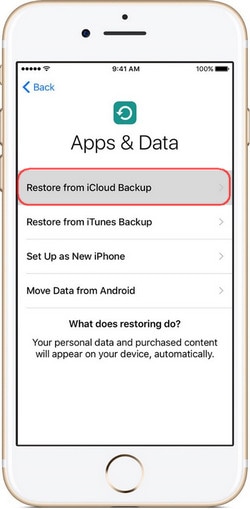
iTunes و iCloud و DrFoneTool هي بعض الطرق التي تميل إلى تمكين نقل البيانات من iPhone القديم إلى iPhone 8 (Plus) / X / 11. ومع ذلك ، نظرًا لتعقيد iTunes و iCloud ، فإننا نحث القراء على تجربة DrFoneTool مرة واحدة على الأقل. إنها ليست سهلة فحسب ، ولكنها تستغرق وقتًا أقل أيضًا. يمنع الخطوات الإضافية مثل إعدادات النسخ الاحتياطي والاستعادة. بدلاً من ذلك ، تتم العملية بأكملها بنقرة واحدة فقط. DrFoneTool سهل الاستخدام للغاية ويختلف قليلاً عن الطرق التقليدية لنقل البيانات من iPhone 6 إلى iPhone 8 (Plus) / X / 11.
نحن نعلم العواطف والمشاعر المرتبطة بالمعلومات الشخصية للفرد ، وبالتالي حاولنا منح المستخدمين نظامًا أساسيًا ، حيث يمكنهم جعل الانتقال من هاتف إلى آخر أمرًا بسيطًا للغاية. ببساطة حمل وجرب.
أحدث المقالات

